Op Windows 10 kunt u deze pc toevoegen aan debureaublad, pin het in het Start-menu of pin het op de taakbalk. Het is een snelle manier om toegang te krijgen tot uw schijven, maar u kunt ook lokale schijven vastmaken aan het navigatievenster in Verkenner. Voor externe schijven moet u de Verkenner doorlopen om ze te openen, of u kunt ze automatisch laten openen via de opties voor automatisch uitvoeren van de schijf. Als u vanaf uw bureaublad toegang wilt hebben tot externe schijven, kunt u een app gebruiken TweakNow DriveShortcut. Het kan schijven aan het bureaublad toevoegen, ongeacht of het externe schijven of netwerkstations zijn.
Voeg schijven toe aan het bureaublad
Download en installeer TweakNow DriveShortcut.
Dit is anekdotisch, maar tijdens de installatie, mijnexterne monitor uitgeschakeld en media die ik vanaf mijn externe schijf speelde, begonnen te stotteren. Uit voorzorg heb ik zowel de externe schijf als de monitor losgekoppeld. Misschien wilt u externe schijven loskoppelen terwijl u de app installeert.
Nadat de app is geïnstalleerd, moet u deze configurerenhet eerst. Met de app kunt u kiezen welke typen schijven aan het bureaublad worden toegevoegd. U kunt een snelkoppeling op het bureaublad inschakelen voor CD-drives, verwisselbare schijven (extern / USB), een vaste schijf (interne schijven), een netwerkschijf en een RAM-schijf. Nadat u de schijftypen heeft geselecteerd waarvoor u de app wilt gebruiken, klikt u bovenaan op de knop Opslaan.
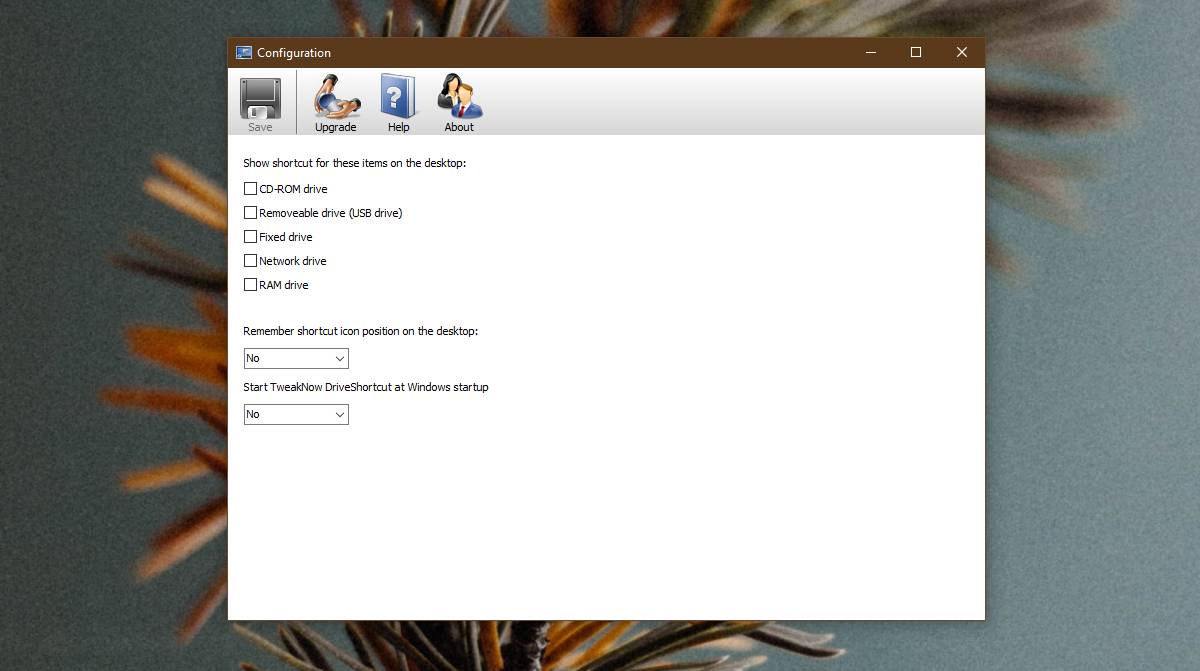
Sluit het venster en de app minimaliseert naar desysteemvak. Sluit uw externe schijf aan (of de schijf waarvoor u de app hebt ingeschakeld) en deze wordt automatisch als snelkoppeling aan het bureaublad toegevoegd. Dubbelklik erop en u hebt toegang tot de schijf.
Het snelmenu van de schijf bevat alle opties die beschikbaar zijn als u er vanuit File Explorer toegang toe zou krijgen.

Deze app bootst een functie na die macOS heeft doorstandaard. macOS behandelt schijven anders. Er is geen concept van het hebben van verschillende volumes op macOS, dus wanneer een andere schijf wordt aangesloten, verschijnt deze automatisch op uw bureaublad, waardoor het veel gemakkelijker is om toegang te krijgen.
Windows 10 en zijn voorgangers hebben nooit schijven aan het bureaublad toegevoegd. U kunt zelf interne schijven toevoegen, maar voor netwerkschijven en / of externe schijven niet.
TweakNow DriveShortcut is proactief. Het voegt geen snelkoppelingen toe voor schijven die niet met uw systeem zijn verbonden. Het voegt alleen een snelkoppeling toe wanneer het detecteert dat een nieuwe schijf is aangesloten. Als u uw bureaublad bezoekt, kunt u in één oogopslag zien welke schijven momenteel beschikbaar zijn.













Comments